Este artículo explica como pasar sus favoritos del iPhone al iPad gracias a CopyTrans Contactos.
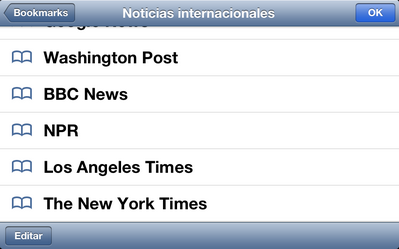
1. Descargar CopyTrans Contactos desde la página siguiente: Pasar los favoritos del iPhone a iPad
2. Iniciar el instalador haciendo doble clic en el archivo Install_CopyTrans_Suite.exe y seguir las instrucciones de instalación. Escoger CopyTrans Contactos y conectar su iPhone.
3. En la ventana principal, hacer clic en el icono de estrella en la parte izquierda del programa. Podrá ver sus favoritos.
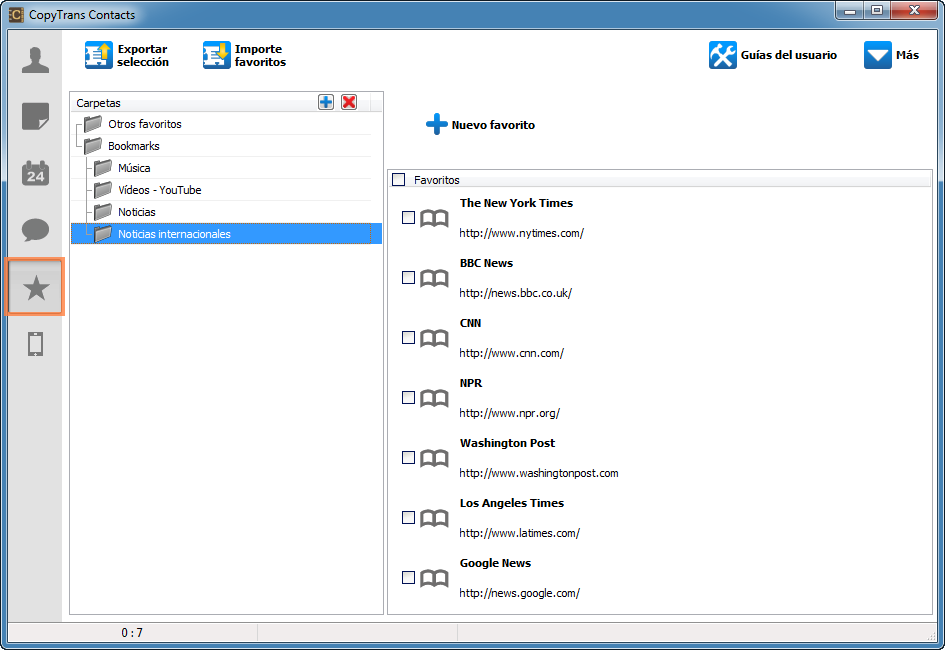
5. Seleccione en la parte izquierda la carpeta de favoritos que desea transferir de su iPhone a su iPad, y seleccione los favoritos que desea transferir.
Para seleccionar varios favoritos en una carpeta, hacer clic en “Favoritos” en la parte derecha de la ventana
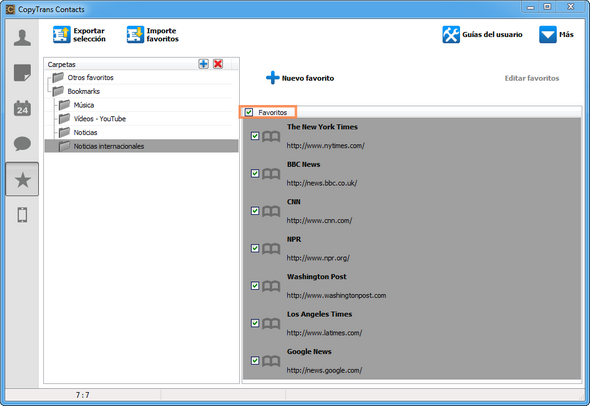
4. Cuando haya terminado de escoger los Favoritos que quiere exportar, hacer clic en el botón “Exportar selección” y ir a la carpeta donde quiere transferir sus favoritos
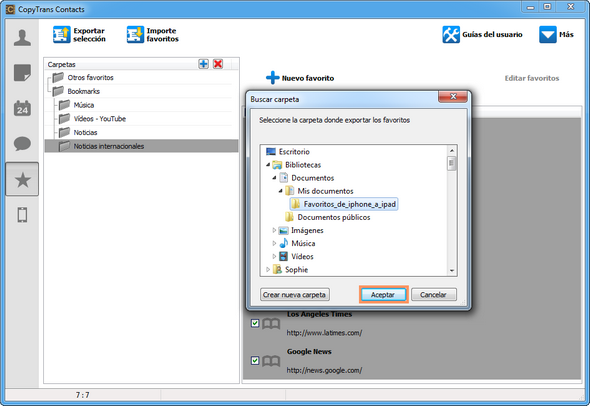
5. Todos los favoritos indicados serán copiados de su iPhone a un solo archivo HTML
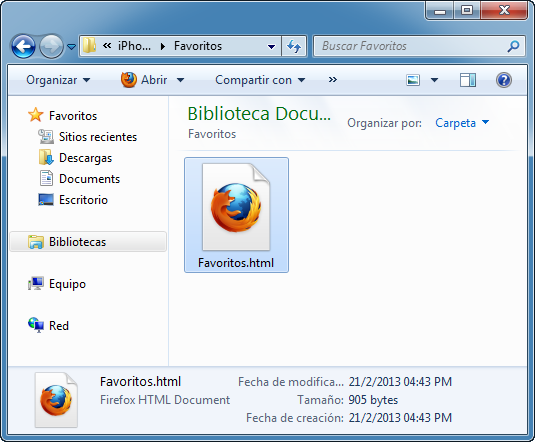
6. Luego conectar su iPad a su PC y esperar hasta que los datos de su iPad se vea en la ventana principal de CopyTrans Contactos. Después, hacer clic en el botón “Importar favoritos” y ir a la carpeta de su PC a cual se han transferido sus favoritos. Hacer clic en Abrir
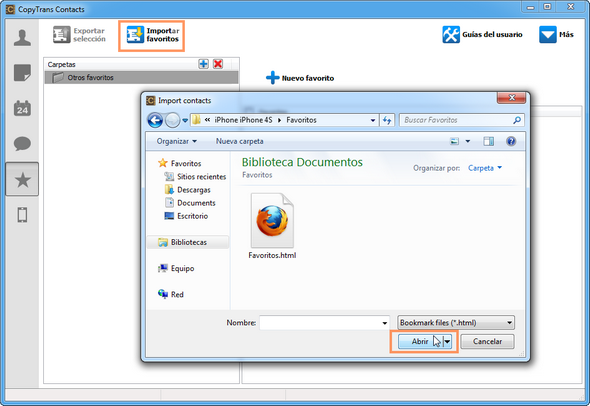
7. Sus favoritos estarán importados a su iPad
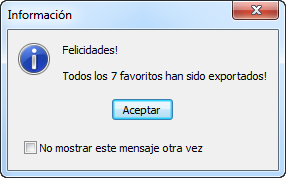
8. Sus favoritos aparecerán en su iPad en una carpeta llamada como su iPhone.
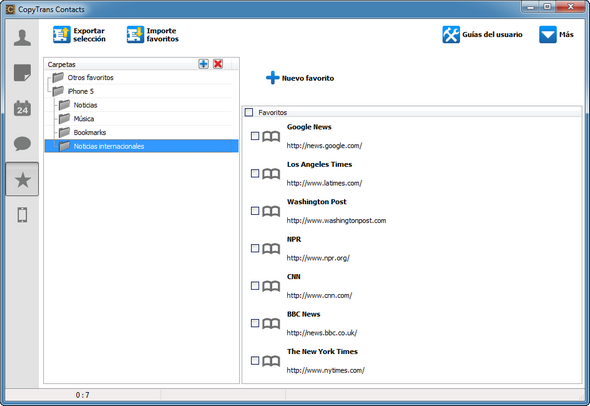
Ya está! Sabe transferir favoritos a su iPad con CopyTrans Contactos.